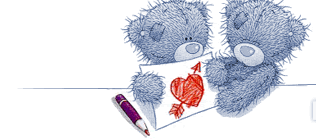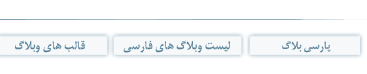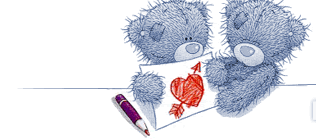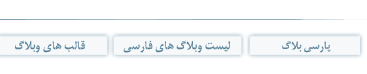اگر از دست فایرفاکس 2 و بلعیده شدن حافظه کامپیوتر توسط آن و همینطور کند شدن سیستم و کرش کردنهای این مرورگر خسته شده اید، شاید زمان آن رسیده است که فایرفاکس 3 را جایگزین نسخه ی قدیمی کنید.
مرورگر محبوب فایرفاکس پنجمین و آخرین انتشارهای بتای خودش را تجربه می کند و موزیلا گفته است این نسخه ی بتای اخیر به منظور تست و جمع بندی ارائه شده است. به موزیلا نگوئید و بگذارید بین خودمان باشد چونکه فایرفاکس بتا سه خوش ساخت تر، هدفمند تر و سریعتر و بهتر از فایرفاکس 2 است و به نظر من این نسخه ی بتا با وجود اینکه هنوز کار دارد ولی به قدر کافی پایدار هست که بتوان از آن به صورت دائم و ثابت استفاده کرد. چندین راه و روش وجود دارد که شما می توانید شروع به استفاده از فایرفاکس سه بکنید آنهم بدون اینکه تنظیمات مروگر قبلی خود را نابود نمائید یا اکستنشن های مهم تان را از دست بدهید و در دامه در همین رابطه صحبت خواهیم کرد.
چرا فایرفاکس 3 آنهم اکنون
فایرفاکس سه در آخرین مراحل بتا به سر می برد که بدین معناست هنوز باگها وجود دارند و در حال گزارش شدن به موزیلا هستند و قابلیت های آن در حال نهائی شدن و حمع بندی کلی هستند. انتشار های بعدی مسلما بسیار بی نقص تر خواهند بود و انتشار نهائی در ماه ژوئن در دسترس همگان قرار خواهد گرفت. اما به هر جهت ظاهر و طراحی هوشمندانه تر آن برای پلتفورمهایی مثل ویندوز، لینوکس و مک، قابلیت بوک مارکینگ بهتر و آدرس بار هوشمند و... دلایل خوبی و کافی هستند تا شروع به تست و استفاده از آن کنیم.
اما بهترین دلیل برای اینکه فایرفاکس سه را کاملا جایگزین نسخه ی قبلی کنیم چیست؟ در فایرفاکس سه وضعیت استفاده از حافظه رم کاملا بهینه شده است و این نسخه مثل نسخه ی دو رم شما را نمی بلعد و علاوه بر این دلیل اولیه مهم در بارگذاری صفحات بهتر از نسخه ی قدیمی عمل می نماید و در حین باز کردن یک صفحه ی وب بی دلیل کرش نمی کند. فکر کنم مجموعه ی این دلایل کافی باشد تا شروع کنیم به استفاده از این نسخه ی بتا آنهم به عنوان مرورگر اصلی.
راه حل جایگزینی 100 درصد ایمن، ویژه ی افرادی که نمی خواهند هیچ ریسکی را متحمل بشوند
اگر قصد استفاده از فایرفاکس سه را دارید آنهم بدون اینکه فایرفاکس دو را از روی سیستم خود خذف کنید یا اینکه در تنظیمات آن دست ببرید، بایستی به سراغ فایرفاکس سه نسخه ی قابل حمل یا پرتابل آن بروید. این نسخه ی مجزا فقط برای حافظه های فلش قابل حمل تولید نشده است کافی است آن را درون یک فولدر روی هارد دیسک خود بگذارید تا بتواند فایرفاکس سه را به صورت کاملا مجاز از نسخه ی دو و با خیال راحت اجرا نمائید. فقط نکته ی کنکوری اینکه: نمی توانید فایرفاکس دو و فایرفاکس سه پرتابل را به صورت همزمان اجرا نمائید.
دانلود فایرفاکس 3 بتا 5 پرتابل برای ویندوز
وقتی برای اولین بار فایرفاکس 3 پرتابل را اجرا نمائید مروگر کار خود را با یک پروفایل کاملا جدید و تازه آغاز می نماید که در آن خبری از صفحه ی خانگی شما، اکستنشنهایی که بر روی فایرفاکس دو نصب داشتید و همینطور بوک مارک هایتان نیست. اما نیازی نیست همه ی این تنظیمات را به صورت دستی از ابتدا انجام دهید بلکه می توانید تنظیمات کاربری فایرفاکس دو را برای فایرفاکس سه پرتابل کپی نمائید. روش کار بدین صورت است:
1- ابتدا اطمینان حاصل کنید که هیچ نسخه یی از فایرفاکس در حال اجرا نیست، ولی پیش از این حداقل یکبار فایرفاکس سه پرتابل را اجرا نموده و بسته اید.
2- سراغ فولدر پروفایل فایرفاکس دو که می خواهید آن را برای فایرفاکس سه کپی نمائید بروید. (برای پیدا کردن مکان پوشه پروفایل خود در فایرفاکس دو می توانید از این راهنما در سایت فایرفاکس فارسی و یا از این یکی کمک بگیرید). معمولا درون نام این فولدر عبارت default. یا اگر پروفایلی با نام دیگری خودتان ساخته اید نام آن پروفایل با یک نقطه قبلش وجود دارد.
3- دایرکتوری پروفایل فایرفاکس دوی خود را در فولدر Data که درون فولدر فایرفاکس سه پرتابل واقع شده است کپی نمائید. (Your-Firefox3-Folder/Data)
4- در داخل فولدر Data ی فایرفاکس سه پرتابل فولدر دیگری با نام Profile وجود دارد نام آن را تغییر بدهید مثلا بگذارید profile.bak .
5- نام فولدر پروفایل فایرفاکس دو را که کمی قبل در داخل فولدر Data کپی نمودید را به profile تغییر دهید.
حالا با اجرای فایرفاکس سه پرتابل ابتدا این نسخه از فایرفاکس سازگاری اکستنشنها با خودش را چک می کند و سپس اکستنشن هایی که با آن سازگار نیستند را به شما معرفی می کند می توانید از برنامه بخواهید کنترل کند و ببیند آیا نسخه ی سازگاری از این کستنشن ها برای فایرفاکس سه ارائه شده است یا نه و در صورت وجود چنین موردی آن را به روز رسانی کند پس از انجام این کار فایرفاکس سه پرتابل اجر می شود و بایستی بتوانید اکثر تنظیمات و اکستنشن هاش فایرفاکس دوی خود را درون آن مشاهده کنید.
ضمن اینکه اگر با مدیریت پروفایلها در فایرفاکس چندان آشنائی ندارید می توانید این راهنما را مطالعه کنید تا اطلاعات بیشتری در این زمینه به دست بیاورید.
نصب فایرفاکس سه به صورت کامل (به همراه پشتیبان گیری از نسخه ی قدیمی)
اگر اعتماد به نفس و جرات کافی دارید و دلتان می خواهد فایرفاکس سه را به صورت کامل به جای فایرفاکس دو نصب کنید هم راه دارد! از آنجائی که وقتی با نسخه ی پرتابل کار کنید و اشکالی در آن نبینید ممکن است به این نتیجه برسید که می شود آن را به صورت کامل و نصب شده جایگزین نسخه ی دو کرد بد نیست به این موضوع نیز بپردازیم، البته انجام اینکار بدین معنی است که فایرفاکس سه به صورت کامل پروفایلهای قدیمی شما را در اختیار میگیرد. به همین دلیل قبل از اینکار بد نیست از فایرفاکس دوی خود یک نسخه ی پشتیبان تهیه کنید تا اگر پشیمان شدید همه ی پلهای پشت سر را خراب نکرده باشید. برای پشتیبان گیری از فایرفاکس دو راه حل وجود دارد:
راه اول برنامه یی با عنوان Mozbackup است که از همه ی تنظیمات، الحاقات بوک مارک ها و... شما در فایرفاکس پشتیبان میگیرد. کافی است برای پشتیبان گیری با Mozbackup آن را دانلود و نصب کنید و سپس با استفاده از گزینه ی back up a profile می توانید از پروفایلتان در فایرفاکس دو به صورت کامل پشتیبان بگیرید. (ضمنا از این برنامه می توانید برای پشتیبان گیری از Thunderbird نیز استفاده نمائید).

فایرفاکس یا Thunderbid در حین اجرا و فعالیت Mozbackup نبایستی فعال باشند و وقتی کار پشتیبان گیری این ابزار تمام شد نتیجه ی کار در یک فایل با پسوند pcv. ذخیره می شود که بهتر است آن را در جای امنی بگذارید. اگر بعدا خواستید به فایرفاکس دو برگردید و اطلاعات پشتیبان را جایگزین کنید کافی است Mozbackup را اجرا نموده و اینبار با استفاده از گزینه ی Restore a profile و دادن فایل پشتیبان با پسوند pcv. کلیه تنظیمات ، الحاقات و اطلاعات را برگردانید.
اما روش دوم، روش دوم ساده تر است و کافی است افزونه ی FEBE که مخفف Firefox Extension Backup Extension را بر روی فایرفاکس دوی خود نصب کنید و با آن از پروفایل فایرفاکس تان کامل پشتیبان گیری کنید، برای برگرداندن اطلاعات هم کافی است فقط این افزونه نصب باشد تا با آن اطلاعات پشتیبان را از فولدری که درش ذخیره شده است جایگزین کنید، از آنجایی که کار با این افزونه بیش از حد ساده است نیاز به توضیح اضافی نمی بینم اما اگر توضیح بیشتری می خواهید اینجا را مطالعه کنید.
بعد از پشتیبان گیری، فایرفاکس سه آخرین نسخه ی بتا را دانلود کنید و آن را به صورت معمول نصب نمائید.
سازگار کردن اکستنشن ها با فایرفاکس سه بتا

اکنون فایرفاکس سه نصب شده و شما آن را برای اولین بار اجرا می کنید با اجرای آن برای دفعه اول به شما در مورد اکستنشن هایی هشدار می دهد که با نسخه ی جدید فایرفاکس سازگار نیستند. تنرسید اتفاق بدی نیافتاده فقط مسئله اینجاست بسیاری از توسعه دهندگان الحاقات فایرفاکس اکستنشن های خود را هنوز با نسخه ی جدید سازگار نکرده اند. اما در بسیاری موارد این یک اختلال است که اکستنشن ها خودشان را به برنامه ناسازگار اعلام می کنند و ممکن است بسیاری از آنها بدون مشکل و بدون نیاز به بروز رسانی به فایرفاکس سه کار کنند البته عکس این قضیه نیز صادق نیست و برخی ممکن است به هیچ عنوان با این نسخه از فایرفاکس سازگاری نداشته باشند. اما به جای اینکه منتظر باشید تا نسخه ی به روز شده ی اکستنشن های مورد علاقه ی شما جهت سازگاری با فایرفاکس سه ارائه شود می توانید به فایرفاکس دستور دهید تا آنها را فعال نماید، البته فراموش نکنید ریسک اینکار بالا است و ممکن است سبب شود فایرفاکس دیگر اجرا نشود ولی اگر چنین اتفاقی افتاد جای نگرانی نیست کافی است فایرفاکس بتا سه را از کنترل پنل ویندوز بخش Add or Remove programs پاک کنید و در حین انجام عملیات پاک کرد گزینه ی Remove my Firefox personal data را نیز تیک بزنید و سپس بعد از اینکه عملیات مذکور تمام شد به فایرفاکس دو برگردید و نسخه ی پشتیبانی که پیش تر تهیه کردید را جایگزین کنید. بنابراین بد نیست شانستان را در این زمینه با راه اندازی اکستنشن های غیر سازگار با فایرفاکس امتحان کنید، البته ریسک اینکار با خودتان است ;-).
برای اینکه به فایرفاکس بتا سه اجبار کنید تا افزونه های غیر سازگار را به کار گیرد دو راه حل وجود دارد:
1- ابتدا افزونه ی Nightly Tester Tools را نصب نمائید. بعد از اینکه نصب شد فایرفاکس را یکبار ری استارت کنید و بعد از شروع مجدد فایرفاکس سه به بخش Add-ons در منوی Tools بروید تا پنجره ای مطابق تصویر زیر مقابل شما ظاهر شود و نهایتا روی دکمه ی Make all compatible کلیک کنید و باز فایرفاکس را اجرا کنید.

بعد از انجام مراحل بالا دو حالت وجود دارد یا فایرفاکس اجرا می شود که در این صورت شما خیلی خوش شانس هستید یا اینکه پیغام خطا تولید می شود و فایرفاکس اجرا نمی شود که خوب بایستی همانطور که گفته شد عقب گرد کنید. اگر فایرفاکس اجرا شد ممکن است به شما کماکان هشدارهایی راجع به خطرناک بودن برخی از افزونه ها بدهد که می توان این هشدارها را از طریق about:config متوقف کرد.
منبع : آپدیت بلاگ